長方形、楕円、および線のモードについて
長方形、楕円、
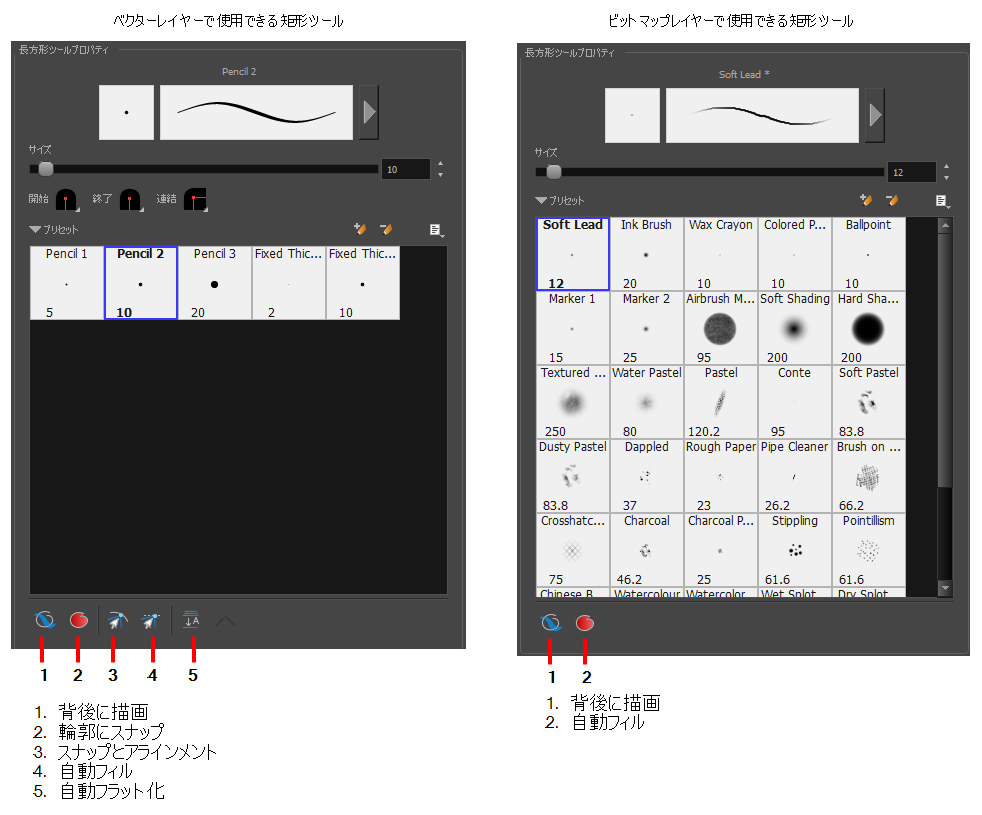
背面描画モード

ベクターレイヤー上に描画する場合、DB(背後にドロー)モードでは既存のアートの背後にペイントできます。デフォルトでは、ツールをリリースするまで、ストロークは作業上に表示されます。
スナップモード
描画を描く場合は、描画を開始する任意のラインにスナップできます。これにより、高い精度で描画内のオブジェクトを設定できます。描画内の既存のオブジェクトの、アンカーポイントをスナップするオブジェクトを作成することも出来ます。
- ツールのプロパティビューで、輪郭をスナップ
 ボタンをクリックします。
ボタンをクリックします。
- グリッドにスナップするオブジェクトの、アンカーポイントの近くにポインタを置き、ポイントを移動します。
- ツールのプロパティビューで、スナップして整列
 ボタンをクリックします。
ボタンをクリックします。
- 新しいシェイプを、スナップしたいオブジェクトのアンカーポイントの近くにポインタを置き、描画を開始します。
オートフィルモード
描画するときに、選択した色で図形を自動的に塗りつぶすことができます。デフォルトでは、シェイプツールは空っぽの図形を作成します。この図形は後で図形描画ツールを使用して塗りつぶすことができます。
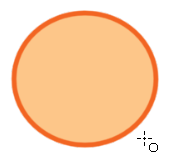
| ‣ | ツールプロパティビューにて、 隙間閉鎖ツールオプション |
オートフラットモード
ベクトルレイヤーで描画する場合、線は通常1つのオブジェクトにはなりません。平坦化モードでは、作成した線を自動的に1つのオブジェクトにマージします。
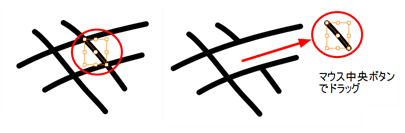
ビットマップレイヤーを描画するときは、ベアピクセルをレイアウトしているので、それらは常に平坦化されます。それを描いた後、個々のストロークにアクセスすることはできません。
選択ツールを使用すると、平坦な鉛筆の線分を選択して削除することができます。平坦化モードで描画された重なった鉛筆の線は、基本的に重なりによってセグメントに分割され、個々の線として扱うことができます。
ギャップモードを自動で閉じる
鉛筆ツールを使用すると、目に見えないストロークで自動的にストロークを閉じることができます。
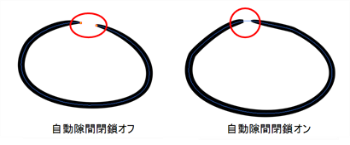
鉛筆ツールを使用して描画する場合は、このオプションを有効にしておくことをお勧めします。